Pomóż w opracowaniu witryny, udostępniając artykuł znajomym!
 Dobra pora dnia.
Dobra pora dnia.
Większość domowych komputerów (i laptopów) ma głośniki lub słuchawki (czasami obie). Całkiem często, oprócz głównego dźwięku, głośniki zaczynają grać i wszelkiego rodzaju zewnętrzne dźwięki: szmer przewijania myszy (bardzo powszechny problem), różne trzaski, drżenie, a czasem lekki gwizd.
Ogólnie rzecz biorąc, to pytanie jest dość wieloaspektowe - może istnieć dziesiątki przyczyn pojawienia się zewnętrznego szumu … W tym artykule chcę wskazać tylko najczęstsze przyczyny, z powodu których w słuchawkach (i kolumnach) występują zewnętrzne dźwięki.
Przy okazji, może potrzebujesz artykułu z przyczynami braku dźwięku:
Powód nr 1 - problem z kablem do podłączenia
Jedną z najczęstszych przyczyn pojawiania się obcych szumów i dźwięków jest słaby kontakt pomiędzy kartą dźwiękową komputera i źródłem dźwięku (głośniki, słuchawki itp.). Najczęściej jest to spowodowane:
- uszkodzony (przerwany) kabel łączący głośniki z komputerem (patrz rysunek 1). Przy okazji, w tym przypadku, jak często można zaobserwować i taki problem: dźwięk w jednej kolumnie (lub słuchawce) jest, a drugi brakuje. Warto również zauważyć, że przerwany kabel nie zawsze jest widoczny, czasami konieczne jest zainstalowanie słuchawek na innym urządzeniu i przetestowanie go, aby uzyskać prawdę;
- złe połączenie między gniazdem karty PC a wtyczką słuchawek. Przy okazji, bardzo często pomaga to po prostu wyjąć i włożyć wtyczkę z gniazda lub obrócić ją w kierunku zgodnym z ruchem wskazówek zegara (przeciwnie do ruchu wskazówek zegara) strzałką pod określonym kątem;
- niezmienny kabel. Kiedy zaczyna dyndać od przeciągu, zwierząt domowych itp. - zaczynają pojawiać się dziwne dźwięki. W takim przypadku drut można przymocować do stołu (na przykład) zwykłą taśmą.

Ryc. 1. Zepsuty sznur z głośników
Przy okazji zauważył także następujący obraz: jeśli kabel głośnikowy jest zbyt długi - może pojawić się obcy szum (zwykle niezauważalny, ale nadal denerwujący). Po zmniejszeniu długości przewodu dochodzi do utraty szumów. Jeśli masz głośniki, które są bardzo blisko komputera - prawdopodobnie warto spróbować zmienić długość przewodu (szczególnie jeśli używasz jakichkolwiek przedłużaczy …).
W każdym razie, zanim zaczniesz szukać problemów - upewnij się, że z "żelazem" (kolumny, kabel, wtyczka itp.) Wszystko jest w porządku. Aby je przetestować, wystarczy użyć innego komputera (laptopa, telewizora itp.).
Powód nr 2 - problem ze sterownikiem
Z powodu problemów z kierowcami wszystko może być cokolwiek! Najczęściej, jeśli sterowniki nie są zainstalowane, w ogóle nie będziesz słyszał dźwięku. Czasem jednak, gdy zainstalowane zostały niewłaściwe sterowniki, urządzenie (karta dźwiękowa) może nie działać poprawnie, a zatem pojawiają się różne odgłosy.
Problemy tego rodzaju pojawiają się również po reinstalacji lub aktualizacji systemu Windows. Nawiasem mówiąc, sam system Windows bardzo często zgłasza problemy z sterownikami …
Aby sprawdzić, czy wszystko jest w porządku ze sterownikami, otwórz Menedżera urządzeń (Panel sterowania \ Sprzęt i dźwięk \ Menedżer urządzeń - patrz Rysunek 2).
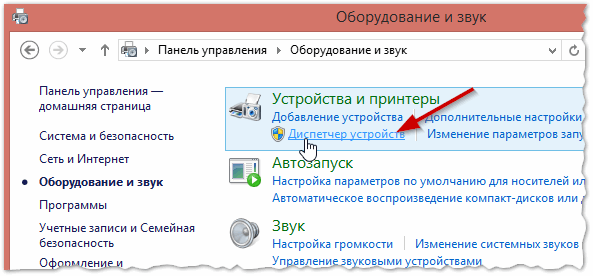
Ryc. 2. Sprzęt i dźwięk
W Menedżerze urządzeń otwórz zakładkę "Wejścia audio i wyjścia audio" (patrz rysunek 3). Jeśli nie widzisz żółtych i czerwonych wykrzykników przed urządzeniami w tej zakładce, oznacza to, że nie są przestrzegane konflikty i poważne problemy ze sterownikami.
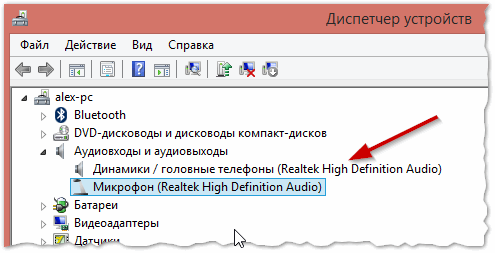
Ryc. 3. Menedżer urządzeń
Przy okazji, polecam również sprawdzenie i aktualizację sterownika (jeśli aktualizacje zostaną znalezione). Aby zaktualizować sterowniki, mam na moim blogu osobny artykuł:
Powód nr 3 - ustawienia dźwięku
Dość często jeden lub dwa znaczniki wyboru w ustawieniach dźwięku mogą całkowicie zmienić czystość i jakość dźwięku. Dość często hałas w dźwięku można zaobserwować dzięki dołączonemu Piwa PC i wejściu liniowemu (i tak dalej, zależnie od konfiguracji komputera).
Aby ustawić dźwięk - przejdź do Panel sterowania \ Sprzęt i dźwięk i otwórz zakładkę "Regulacja głośności" (jak na Rys. 4).
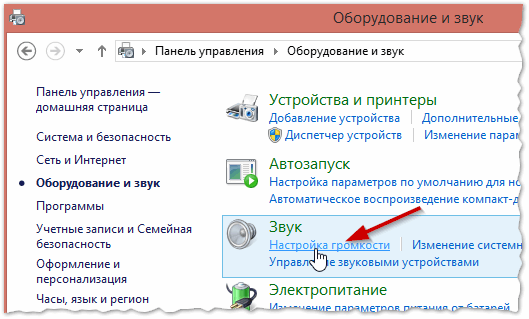
Ryc. 4. Sprzęt i dźwięk - regulacja głośności
Następnie otwórz właściwości urządzenia "Głośniki i słuchawki" (patrz rysunek 5 - po prostu kliknij lewym przyciskiem myszy na ikonie głośnika).
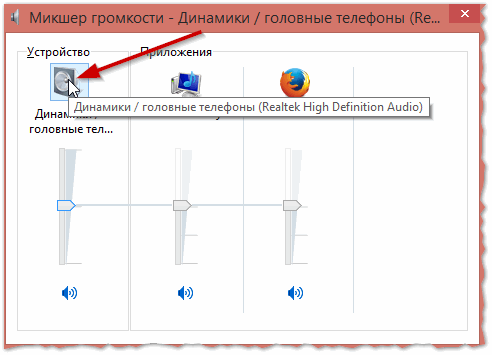
Ryc. 5. Głośność miksera - słuchawki głośników
W zakładce "Poziomy" powinny znajdować się "Piwne PC", "Dysk kompaktowy", "Wejście liniowe" itp. (Patrz Ryc. 6). Zmniejsz głośność tych urządzeń do minimum, a następnie zapisz ustawienia i sprawdź jakość dźwięku. Czasami po takich ustawieniach wejściowych - dźwięk zmienia się dramatycznie!
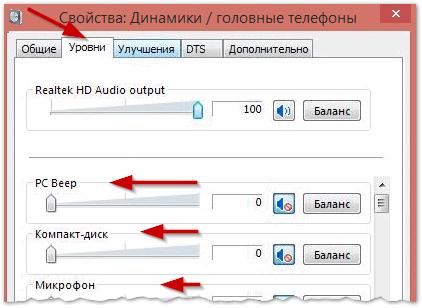
Ryc. 6. Właściwości (głośniki / słuchawki)
Powód nr 4: głośność i jakość głośnika
Często syczenie i pojawianie się w głośnikach i słuchawkach pojawia się, gdy ich głośność ma tendencję do maksimum (niektóre dźwięki, gdy głośność staje się wyższa niż 50%).
Szczególnie często zdarza się to przy niedrogich modelach głośników, wielu nazywa ten efekt "drżeniem". Uwaga: być może powodem jest to, że głośność głośników jest dodawana prawie do maksimum, a w samym systemie Windows jest ograniczona do minimum. W takim przypadku wystarczy dostosować głośność.
Ogólnie rzecz biorąc, pozbycie się efektu "jittera" przy dużej głośności jest prawie niemożliwe (oczywiście bez zastępowania głośników mocniejszymi) …
Powód numer 5: zasilanie
Czasami przyczyną hałasu w słuchawkach jest schemat zasilania (zalecenie dla użytkowników laptopów)!
Faktem jest, że jeśli schemat zasilania znajduje się w trybie oszczędzania energii (lub w równowadze) - być może karta dźwiękowa po prostu nie ma wystarczającej mocy - z tego powodu i są odgłosy z zewnątrz.
Wynik jest prosty: przejdź do Panel sterowania \ System i bezpieczeństwo \ Moc - i wybierz tryb "Wysoka wydajność" (ten tryb jest zwykle ukryty również w zakładce, patrz Rysunek 7). Następnie należy podłączyć laptopa do zasilania, a następnie sprawdzić dźwięk.
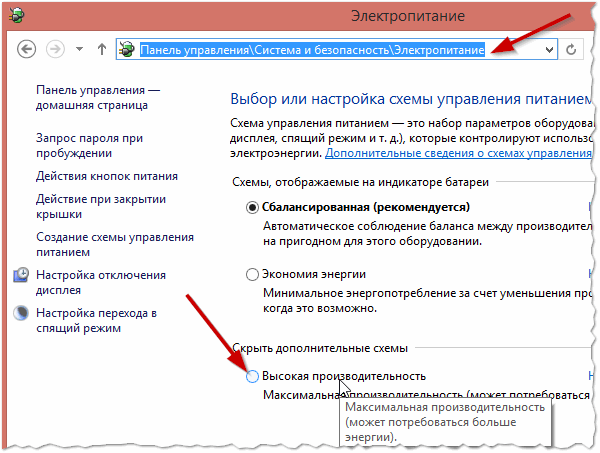
Ryc. 7. Zasilanie
Powód 6: uziemienie
Chodzi o to, że obudowa komputera (a nawet często głośniki) przesyła same sygnały elektryczne. Z tego powodu w głośnikach mogą pojawić się różne nieistotne dźwięki.
Aby wyeliminować ten problem - bardzo często jedna prosta metoda pomaga: podłączyć obudowę komputera i baterię zwykłym przewodem (kablem). Zaletą jest fakt, że w prawie każdym pomieszczeniu, w którym znajduje się komputer, znajduje się akumulator. Jeśli przyczyna została uziemiona - ta metoda w większości przypadków eliminuje zakłócenia.
Hałas myszy podczas przewijania strony
Wśród odmian szumu dominuje taki nieistniejący dźwięk - jak dźwięk myszy podczas przewijania. Czasem jest to denerwujące - wielu użytkowników musi pracować bez dźwięku (dopóki problem nie zostanie naprawiony) …
Może istnieć taki hałas z różnych powodów, nie zawsze jest łatwy do ustalenia. Ale istnieje wiele rozwiązań, które należy wypróbować:
- zamiana myszy na nową;
- zastępując mysz USB myszą PS / 2 (tak przy okazji, wiele myszy PS / 2 podłączono za pomocą przejściówki do USB - wystarczy wyjąć adapter i podłączyć bezpośrednio do złącza PS / 2.) Często problem znika);
- wymiana myszy przewodowej na bezprzewodową (i odwrotnie);
- Spróbuj podłączyć mysz do innego portu USB;
- instalacja zewnętrznej karty dźwiękowej.

Ryc. 8. PS / 2 i USB
PS
Oprócz wszystkich powyższych kolumn kolumny mogą rozpocząć się w następujących przypadkach:
- przed telefonem komórkowym (szczególnie jeśli jest blisko);
- jeśli głośniki znajdują się zbyt blisko drukarki, monitora i innego sprzętu.
Na ten temat mam wszystko. Będę wdzięczny za konstruktywne uzupełnienia. Udana praca